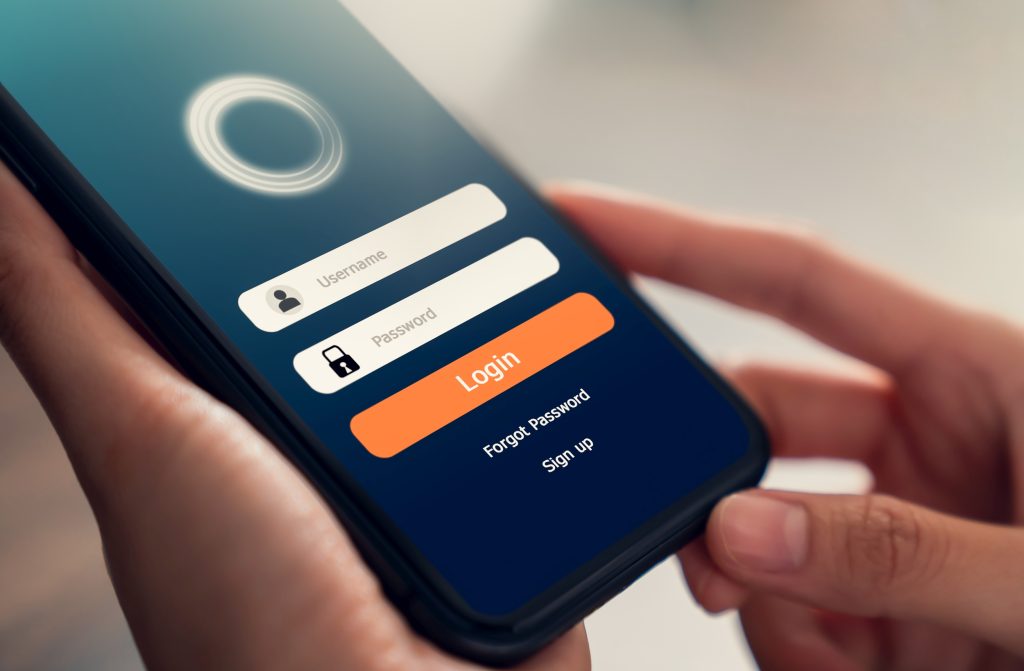GitHub SSOの概要とその導入によるメリットとは
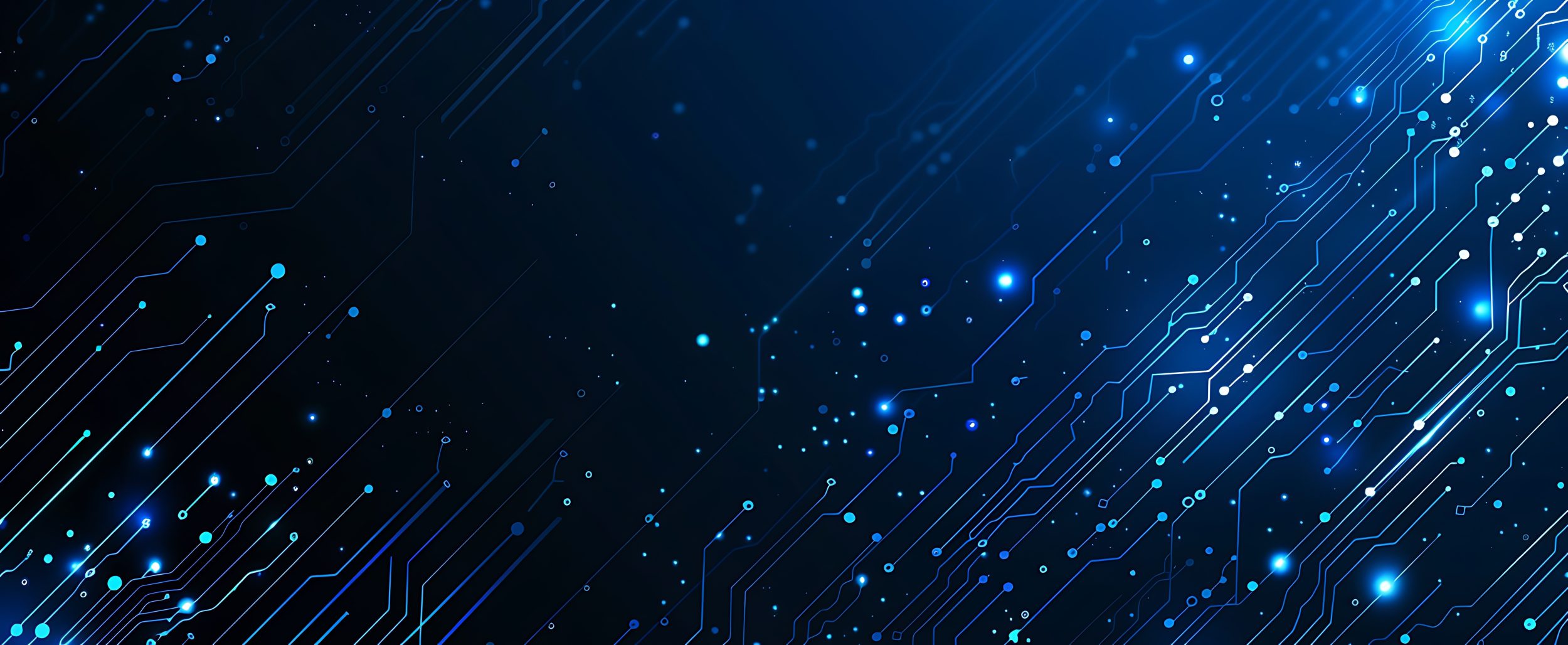
目次
- 1 GitHub SSOの概要とその導入によるメリットとは
- 2 GitHub SSOを活用するためのSAML認証設定手順
- 3 適切なIdP(Identity Provider)の選定と設定方法
- 4 GitHub Enterprise CloudでのSSO設定と運用方法
- 5 ユーザープロビジョニングの仕組みとGitHubでの設定方法
- 6 SSO導入後のユーザー管理と権限設定の最適化
- 7 GitHubでのセキュリティポリシー設定とコンプライアンス対策
- 8 SSO設定時のトラブルシューティングとよくある問題の解決策
- 9 GitHub CLI を使用したSSO認証の設定と活用方法
- 10 SSOとGitHub Actionsの連携によるワークフローの強化
GitHub SSOの概要とその導入によるメリットとは
GitHub SSO(Single Sign-On)は、企業のユーザー管理を一元化し、認証プロセスを効率化する仕組みです。従来のパスワード管理では、アカウントの乗っ取りリスクや運用負担が大きくなる問題がありました。しかし、SSOを導入することで、従業員は1つの認証情報で複数のGitHubリソースへ安全にアクセスできるようになります。特に、エンタープライズ環境では、組織のセキュリティポリシーに準拠した一括管理が求められるため、SSOの導入が推奨されています。さらに、GitHubのSAMLベースのSSOは、OktaやAzure ADなどの主要なIdP(Identity Provider)と連携可能であり、柔軟な運用が可能です。本記事では、GitHub SSOの基本概念や導入のメリットについて詳しく解説します。
GitHub SSOとは?基本的な仕組みと動作の概要
GitHub SSOは、外部のIdPを利用してGitHubへの認証を統合する仕組みです。通常の認証では、GitHubアカウントごとにパスワードを設定する必要がありますが、SSOを導入すると、企業の既存の認証システムとGitHubが連携し、統一されたID管理が可能になります。GitHubでは、SAML(Security Assertion Markup Language)プロトコルを利用してIdPと通信し、ユーザーが正しく認証されたかを確認します。これにより、パスワード管理の負担が減り、不正アクセスのリスクも軽減されます。
SSO導入によるセキュリティ強化と運用コスト削減
SSOを導入する最大のメリットの一つは、セキュリティの強化です。SSOを使用することで、複数のアカウントに対するパスワードの使い回しを防ぐことができます。さらに、多要素認証(MFA)と組み合わせることで、より強固な認証プロセスを実現できます。また、運用面においても、SSOによってユーザー管理の負担が大幅に軽減されます。例えば、退職した従業員のアクセス権を企業のIdP側で無効化するだけで、GitHubを含む全システムから即時にアクセスが制限されるため、アカウントの管理が容易になります。
GitHub SSOの適用範囲と利用シナリオ
GitHub SSOは、特に大規模な開発チームやエンタープライズ環境で有効です。具体的には、以下のようなケースで活用できます:
- 組織内のすべての開発者に対し、統一された認証基盤を提供したい場合。
- 外部のベンダーやフリーランス開発者にも、安全なアクセス制御を適用したい場合。
- 監査要件に準拠するため、ログイン履歴や権限管理を厳格に行いたい場合。
GitHub SSOを導入することで、認証の一貫性を保ち、不要なアカウント管理の手間を削減できます。
GitHub SSOの導入前に確認すべき要件とは
GitHub SSOを導入する前に、いくつかの重要な要件を確認する必要があります。まず、GitHub Enterprise Cloudの契約が必須です。無料プランやProプランではSSOを利用できないため、事前に適切なプランへ移行する必要があります。次に、利用するIdPがGitHubのSAML認証に対応しているか確認しましょう。Okta、Azure AD、Google Workspaceなどの一般的なIdPであれば問題ありませんが、独自のIdPを利用する場合は互換性を慎重に確認する必要があります。さらに、組織内の既存の認証フローに影響を与えないよう、段階的な導入計画を策定することも重要です。
他の認証方法とGitHub SSOの比較
GitHubでは、SSO以外にもさまざまな認証方法が提供されています。例えば、個別のパスワード認証、2要素認証(2FA)、OAuthによるログインなどが挙げられます。しかし、これらの方法にはいくつかの課題があります。パスワード認証はセキュリティ上のリスクが高く、2FAは利便性に欠けることがあります。一方、SSOは企業の認証基盤と統合されるため、セキュリティと利便性のバランスを取りやすいというメリットがあります。特に、エンタープライズレベルでの利用を想定する場合、SSOの導入が最も適した認証方式となります。
GitHub SSOを活用するためのSAML認証設定手順
GitHub SSOを利用するためには、SAML(Security Assertion Markup Language)を活用した認証設定が必要です。SAML認証を導入することで、企業のIdP(Identity Provider)とGitHubを安全に連携させ、ユーザーの一元管理が可能になります。GitHubではSAML SSOを有効化することで、パスワードの使い回しや個別の認証設定の手間を減らし、セキュリティを強化できます。本記事では、GitHubにおけるSAML認証の設定手順について詳しく解説します。
SAML認証の基本概念とGitHubでの適用方法
SAMLは、異なるドメイン間で認証情報を安全にやり取りするための標準プロトコルです。GitHubでは、SAMLを利用することで、企業のIdP(例えばOktaやAzure AD)と連携し、GitHubのリソースへのアクセスを統一された認証基盤で管理できます。SAML SSOの基本的な流れとしては、まずユーザーがGitHubにアクセスすると、IdPへリダイレクトされ、認証が完了した後にGitHubへ戻る形になります。これにより、GitHub上で個別にアカウントを管理する必要がなくなり、組織のセキュリティポリシーに準拠したアクセス管理が可能になります。
GitHubでのSAML SSO設定の前提条件
SAML SSOを設定するには、まずいくつかの前提条件を満たす必要があります。最も重要なのは、GitHub Enterprise Cloudを利用していることです。無料プランやProプランではSSOが利用できないため、エンタープライズ契約が必須となります。次に、利用するIdPがSAMLに対応していることを確認しましょう。代表的なIdPとしては、Okta、Azure AD、Google Workspaceなどがあり、これらのサービスはGitHubとの連携が容易です。また、組織内のネットワークポリシーを事前に確認し、SSOが適切に動作するように設定を整えておく必要があります。
SAML認証を利用したGitHub SSOの具体的な設定手順
GitHubでSAML SSOを設定する際の手順は以下の通りです:
- GitHub Enterprise Cloudの管理コンソールにアクセスし、「Security」→「Authentication security」に移動します。
- 「Enable SAML single sign-on」を選択し、SAML認証の設定ページを開きます。
- 使用するIdPの情報(SSO URL、証明書、エンティティIDなど)をGitHubの設定ページに入力します。
- 設定を保存し、テストログインを実行して正常に認証が行われるか確認します。
- 認証が成功したら、すべてのユーザーにSSOを適用し、GitHub内でのログインが統一されることを確認します。
SAML認証の設定後は、ユーザーはGitHubの認証画面ではなく、IdP側のログインページで認証する形となります。これにより、企業の既存のセキュリティポリシーに沿った認証フローが適用されます。
SAML証明書の管理と更新に関する注意点
SAML認証では、証明書の管理が重要なポイントになります。特に、SAML証明書の有効期限が切れると、SSOの認証が機能しなくなるため、定期的な更新が必要です。証明書の更新プロセスは、IdP側で新しい証明書を発行し、GitHubのSAML設定画面で更新することで完了します。しかし、更新作業の際には、既存の認証が一時的に無効になる可能性があるため、作業はメンテナンス時間を確保して行うのが望ましいです。また、証明書更新後は、テストユーザーを用いて正しく認証が行われることを確認し、問題が発生した場合は速やかにロールバックできるよう準備しておくことが推奨されます。
設定後の動作確認と問題発生時の対処方法
SAML SSOを設定した後、正常に動作しているか確認するためには、以下のポイントをチェックします:
- GitHubの管理画面で、すべてのユーザーがSAML認証経由でログインできているか確認する。
- ログイン時にエラーメッセージが発生していないかを検証する。
- IdP側のログをチェックし、正しく認証要求が処理されているか確認する。
- 証明書や設定値に間違いがないか再確認する。
問題が発生した場合、最も一般的な原因としては、IdPの設定ミス、証明書の期限切れ、またはSSO URLの誤りなどが考えられます。特に、IdPとGitHubの間で正しくSAMLトークンがやり取りされているかを確認することが重要です。問題解決のためには、GitHubのSAMLログを参照し、どの段階でエラーが発生しているのかを特定することが有効です。
適切なIdP(Identity Provider)の選定と設定方法
GitHub SSOを利用する際には、IdP(Identity Provider)の選定が重要になります。IdPは、SSOの認証情報を管理するサーバーであり、企業のユーザーがGitHubにアクセスする際に、認証情報を提供する役割を担います。適切なIdPを選択することで、セキュリティの強化、ユーザー管理の簡素化、SSOのスムーズな運用が可能になります。本記事では、IdPの選定基準と設定方法について詳しく解説します。
Identity Provider(IdP)の役割と選定基準
IdPは、SSOを実現する上で不可欠な要素です。主な役割として、ユーザーの認証、認証情報の発行、アクセス制御などが挙げられます。IdPを選定する際の重要な基準は以下の通りです:
- GitHubのSAML認証に対応していること。
- 既存の社内システムと統合できる柔軟性があること。
- 認証ログを取得し、監査が可能であること。
- 多要素認証(MFA)やアクセスポリシーの設定が容易であること。
- ユーザー管理を自動化し、プロビジョニングが可能であること。
これらの基準を満たすIdPを選定することで、よりスムーズにGitHub SSOを導入し、運用することができます。
主要なIdPプロバイダー(Okta、Azure AD、Google)の比較
現在、GitHub SSOに対応している主要なIdPには、Okta、Azure AD、Google Workspaceなどがあります。それぞれの特徴を比較すると、以下のようになります:
- Okta:クラウドベースのIdPで、多くの企業で採用されている。シンプルなUIと強力なセキュリティ機能が特徴。
- Azure AD:Microsoft製のIdPで、Azure環境との親和性が高い。Windows環境での統合が容易。
- Google Workspace:Googleのエコシステムに統合されており、中小企業向けの簡単なセットアップが可能。
選定の際には、自社のシステム環境やセキュリティ要件に適したものを選ぶことが重要です。
GitHub SSOでのIdP設定の流れ
GitHub SSOでIdPを設定する際の一般的な流れは以下の通りです:
- IdPの管理画面で、新しいSAMLアプリケーションを作成する。
- GitHubのSSO設定ページにアクセスし、SAML SSOの設定を有効にする。
- IdPから提供されるエンティティID、SSO URL、証明書をGitHubの設定画面に入力する。
- GitHubのSSO設定を保存し、テストユーザーで認証が成功するか確認する。
- 問題がなければ、全ユーザーにSSOを適用する。
このプロセスを適切に実行することで、GitHubの認証フローを統一し、管理の効率化を実現できます。
IdPを使用する際のセキュリティ考慮点
IdPを使用する際には、セキュリティを強化するための以下のポイントに注意する必要があります:
- 多要素認証(MFA)を有効化し、パスワード漏洩リスクを低減する。
- 定期的に証明書を更新し、認証システムの安全性を維持する。
- アクセスログを定期的に監査し、不審なログインがないか確認する。
- 不要なユーザーアカウントを速やかに無効化し、セキュリティインシデントを防ぐ。
特に、MFAの導入は必須であり、SSOと組み合わせることで、より安全なアクセス管理が実現できます。
IdPとGitHubの連携トラブルシューティング
IdPとGitHubを連携する際に発生しやすいトラブルと、その解決方法を以下に示します:
- 認証エラーが発生する:IdP側の設定とGitHubのSAML設定が一致しているか確認する。
- ユーザーがSSOでログインできない:IdP側のユーザーグループ設定を確認し、正しくマッピングされているかチェックする。
- SSOの適用が一部のユーザーに限定される:GitHubの組織内でSSOが適用されるユーザー範囲を再確認する。
- 証明書エラーが表示される:証明書の有効期限を確認し、必要に応じて更新する。
IdPとGitHubの間で認証エラーが発生した場合、GitHubのSAMLログをチェックし、どの段階で問題が発生しているのか特定することが重要です。
GitHub Enterprise CloudでのSSO設定と運用方法
GitHub Enterprise Cloudでは、SSO(シングルサインオン)を導入することで、企業の認証基盤と統合し、ユーザー管理をより効率的に行うことができます。SSOを適用することで、開発者は1つの認証情報でGitHubにアクセスできるようになり、管理者はセキュリティを強化しつつ、ユーザー管理の手間を軽減できます。本記事では、GitHub Enterprise CloudでSSOを設定する方法と、運用のポイントについて詳しく解説します。
GitHub Enterprise CloudでSSOを導入するメリット
GitHub Enterprise CloudにSSOを導入すると、以下のようなメリットがあります:
- セキュリティの向上:パスワードの使い回しを防ぎ、IdPの多要素認証(MFA)と組み合わせることで強固な認証が可能。
- 管理の一元化:IdPを通じてユーザーのアクセスを一元管理し、従業員の異動や退職時の対応が容易になる。
- 開発者の利便性向上:一度ログインすれば、複数のGitHubリソースにシームレスにアクセス可能。
- コンプライアンスの強化:監査ログの管理やアクセス制限の適用が容易になり、規制要件に準拠しやすくなる。
これらのメリットから、多くの企業がGitHub Enterprise CloudのSSO機能を導入しています。
GitHub Enterprise CloudにおけるSSOの設定手順
GitHub Enterprise CloudでSSOを設定するには、以下の手順を実行します:
- GitHub Enterprise Cloudの管理コンソールにアクセスし、「Security」→「Authentication security」を開く。
- 「Enable SAML single sign-on」を選択し、使用するIdPの情報(SSO URL、証明書、エンティティIDなど)を入力する。
- 設定を保存し、テストユーザーでSSOの認証フローが正しく動作するか確認する。
- 問題がなければ、全ユーザーにSSOを適用し、GitHubへのアクセスをSSO経由に統一する。
- 定期的にSSOのログを監視し、セキュリティリスクや認証エラーをチェックする。
この設定により、GitHub Enterprise Cloud内の全ユーザーがSSOを利用したログインに統一され、企業のセキュリティポリシーに準拠したアクセス管理が可能になります。
エンタープライズ環境でのユーザー管理の最適化
エンタープライズ環境では、多数の開発者がGitHubを利用するため、ユーザー管理の最適化が重要になります。以下のような施策を行うことで、より効率的な管理が可能になります:
- グループ単位でのアクセス管理を導入し、権限設定を簡素化する。
- 従業員の異動・退職時にIdP側で自動的にGitHubのアクセス権を調整する。
- 最小権限の原則に従い、不要なアクセス権を付与しないようにする。
- 監査ログを定期的にチェックし、不正アクセスの兆候を早期に検知する。
これらの施策を適用することで、GitHub Enterprise Cloudにおけるユーザー管理を効率化し、セキュリティリスクを低減できます。
SSOの有効化後の認証フローの変化
SSOを有効化すると、GitHubへのログインフローが変更されます。従来は、GitHubのログイン画面で直接ユーザー名とパスワードを入力していましたが、SSOを有効にすると、以下のような認証フローになります:
- ユーザーがGitHubのログイン画面を開く。
- GitHubがIdPへリダイレクトし、認証を要求する。
- ユーザーがIdPで認証を完了すると、GitHubにリダイレクトされる。
- 認証が成功すると、GitHubのリソースへアクセス可能になる。
このフローにより、パスワードを直接入力する機会が減少し、セキュリティが向上します。また、IdP側で多要素認証(MFA)を設定すれば、さらに強固なセキュリティ対策を講じることができます。
GitHub Enterprise CloudのSSO運用に関するベストプラクティス
GitHub Enterprise CloudでSSOを運用する際には、以下のベストプラクティスを実施することが推奨されます:
- 定期的な監査:SSOのアクセスログを定期的に確認し、不正アクセスの兆候を監視する。
- セキュリティポリシーの適用:パスワードポリシーや多要素認証(MFA)の導入を徹底する。
- アクセス管理の自動化:IdPのプロビジョニング機能を活用し、新規ユーザーの登録や削除を自動化する。
- SSOの冗長性を確保:万が一、IdPに障害が発生した場合の代替認証手段を用意する。
これらの対策を講じることで、SSOの運用を安定させ、セキュリティを維持しながらGitHub Enterprise Cloudを活用できます。
ユーザープロビジョニングの仕組みとGitHubでの設定方法
GitHub SSOを導入すると、ユーザーの認証が統一されるだけでなく、ユーザーのプロビジョニング(自動作成・管理)も効率化されます。プロビジョニングとは、IdP(Identity Provider)を通じてGitHubのアカウントを自動的に作成・削除・更新する仕組みのことです。これにより、管理者は手作業でアカウントを追加する必要がなくなり、従業員の入社・異動・退職時の管理がスムーズになります。本記事では、GitHubのユーザープロビジョニングの仕組みと設定方法について解説します。
ユーザープロビジョニングとは?基本概念とメリット
ユーザープロビジョニングとは、企業内の認証システム(IdP)とGitHubを連携させ、ユーザー情報を自動的に同期する仕組みのことです。主なメリットは以下の通りです:
- 管理の効率化:手作業でアカウントを作成する手間を省き、管理負担を軽減する。
- セキュリティの向上:不要なアカウントを自動的に無効化し、内部不正や情報漏洩のリスクを減少させる。
- アクセス制御の一元化:IdP側の設定を変更するだけで、GitHubのアカウントの有効・無効を管理できる。
このように、ユーザープロビジョニングは組織のセキュリティと運用負荷の軽減に貢献します。
GitHubでの自動プロビジョニング設定手順
GitHubの自動プロビジョニングを設定する手順は以下の通りです:
- GitHub Enterprise Cloudの管理コンソールにアクセスし、「Security」→「Authentication security」に移動する。
- SAML SSOを有効化し、プロビジョニング機能をサポートするIdP(Okta、Azure ADなど)を設定する。
- IdPのSCIM(System for Cross-domain Identity Management)機能を有効にする。
- GitHub側でSCIM APIのエンドポイントを取得し、IdPの設定画面に登録する。
- テストユーザーを作成し、プロビジョニングが正常に動作するか確認する。
この設定が完了すれば、新しく追加された従業員は自動的にGitHubアカウントを取得でき、退職時にはアカウントが無効化されます。
IdPとGitHubのユーザー管理の統合
GitHubのプロビジョニングをより効率的に運用するには、IdPとの統合が不可欠です。多くの企業では、Azure ADやOktaを活用してユーザー管理を一元化しています。統合を行う際のポイントは以下の通りです:
- IdPでユーザーグループを作成し、GitHubの組織やチームとマッピングする。
- IdP側でユーザーのロールを設定し、GitHubのリポジトリ権限と一致させる。
- SCIMプロトコルを利用して、ユーザーの作成・削除を自動化する。
- 定期的に同期を行い、最新のユーザー情報を保持する。
この統合により、従業員の異動やチーム変更にも柔軟に対応できるようになります。
プロビジョニングのトラブルシューティング
プロビジョニングを設定した後、正常に動作しない場合のトラブルシューティングを行う必要があります。主な問題と解決策は以下の通りです:
- ユーザーが自動作成されない:IdPのSCIM設定が正しく適用されているか確認する。
- ユーザーがGitHubにログインできない:SSOの設定が正しく構成されているか再チェックする。
- グループの権限が適用されない:IdP側で正しいグループがGitHubと同期されているか確認する。
- アカウント削除後もGitHubに残る:SCIMの同期設定が有効になっているかをチェックする。
問題が発生した際には、GitHubの監査ログやIdPのログを参照し、どの段階でエラーが発生しているのかを特定することが重要です。
ユーザーの入退社時の管理方法とベストプラクティス
企業では、従業員の入社・異動・退職時の管理が重要になります。以下のベストプラクティスを導入することで、スムーズな運用が可能になります:
- 入社時の対応:IdPに新規ユーザーを登録し、GitHubの適切なチーム・リポジトリへアクセスを付与する。
- 異動時の対応:IdPでグループ変更を行い、GitHubの権限も自動で更新されるように設定する。
- 退職時の対応:IdPのアカウントを無効化し、SCIMを通じてGitHubのアカウントも削除または無効化する。
- 定期的な監査:不要なアカウントが残っていないかを確認し、適宜削除を行う。
特に、退職者のアカウントが残ると、セキュリティリスクが高まるため、即時削除が望ましいです。また、新入社員には適切なアクセス権限を設定し、不要な権限を持たせないようにすることも重要です。
SSO導入後のユーザー管理と権限設定の最適化
GitHub SSOを導入した後、適切なユーザー管理と権限設定を行うことで、セキュリティを強化し、運用の効率を向上させることができます。SSOによって認証が統一されても、アクセス権限の管理を適切に行わなければ、情報漏洩や不正アクセスのリスクが生じる可能性があります。そのため、GitHub上でのユーザー管理、チーム設定、アクセス制御を最適化し、SSOの利点を最大限に活用することが重要です。本記事では、SSO導入後のユーザー管理のベストプラクティスについて解説します。
SSO導入後のユーザー管理の変化と対応策
SSOを導入すると、従来の個別アカウント管理から、IdPを通じた統一的な管理に移行します。この変化に伴い、以下のような管理ポイントが重要になります:
- ユーザーの追加・削除がIdP側で一元管理されるため、GitHubの管理者が個別対応する必要がなくなる。
- SSOによるアクセス制御が適用されることで、不正なアカウント作成のリスクが低減する。
- GitHub上での個別パスワード設定が不要になり、パスワード管理の負担が軽減される。
このように、SSO導入後は、GitHubの管理者は主にIdPの設定を適切に維持し、不要なアカウントを放置しないよう監視することが重要です。
GitHubチームとリポジトリの権限管理の最適化
GitHubでは、組織ごとに「チーム」単位でリポジトリのアクセス権を管理することが推奨されています。SSOと組み合わせることで、より適切な権限管理が可能になります。以下の点を考慮すると、運用の最適化が実現できます:
- チーム単位でリポジトリのアクセスレベル(読み取り・書き込み・管理権限)を定義する。
- IdP側のグループ設定とGitHubのチームを連携させ、自動的に適切な権限が付与されるようにする。
- 不要なリポジトリアクセス権を定期的に見直し、最小権限の原則(Principle of Least Privilege)を適用する。
- SSOが適用されていないメンバーをリストアップし、適切に対応する。
これらの管理策を適用することで、GitHubの権限管理を適切に行い、セキュリティリスクを最小限に抑えることができます。
SSO認証ユーザーのアクセス制御方法
SSO導入後は、ユーザーのアクセス制御を一元化することが可能ですが、適切なポリシーを設定しなければ、不適切な権限付与が発生する可能性があります。以下のポイントに注意しながら、アクセス制御を強化しましょう:
- GitHub Enterprise Cloudの「Require SAML SSO」オプションを有効化し、SSO認証を必須にする。
- IdP側でユーザーの役割(ロール)を定義し、必要最小限のGitHub権限のみを付与する。
- 一時的なアクセス権限を付与する際は、期限付きの設定を行い、自動で無効化されるようにする。
- 監査ログを活用し、不正アクセスの兆候がないかを定期的に確認する。
これらの施策を実施することで、SSO認証ユーザーのアクセスを適切に制御し、組織のセキュリティを強化できます。
セキュリティ強化のためのユーザー管理ポリシー
SSO導入後も、適切なユーザー管理ポリシーを定めることが重要です。以下のようなポリシーを適用することで、セキュリティをより強固なものにすることができます:
- 多要素認証(MFA)の適用:SSOと併用してMFAを有効化し、不正アクセスを防ぐ。
- 定期的なユーザーアクセスレビュー:不要なアカウントや過剰な権限がないか定期的に監査する。
- ログの監視とアラート設定:GitHubのセキュリティログを監視し、不審なアクティビティがあれば通知を受け取る。
- 権限の最小化:すべてのユーザーが必要最小限のアクセス権のみを持つようにする。
特に、MFAの適用は非常に重要であり、GitHubとIdPの両方で有効にすることで、より安全な認証環境を構築できます。
ユーザーのロールと権限の見直しポイント
SSOを導入した後でも、定期的にユーザーのロールと権限を見直すことが不可欠です。以下のタイミングで見直しを行うことで、不要な権限を排除し、セキュリティリスクを軽減できます:
- 新しいチームメンバーが追加された際に、適切な権限を付与できているか確認する。
- プロジェクトが終了した後に、不要なリポジトリアクセス権を削除する。
- 従業員の異動や退職時に、適切なアカウント削除や権限変更を実施する。
- 監査の一環として、半年ごとにアクセス権限の見直しを行う。
これらの見直しポイントを定期的にチェックすることで、組織内のアクセス管理が適切に行われているかを確認し、不要な権限が残らないようにすることができます。
GitHubでのセキュリティポリシー設定とコンプライアンス対策
GitHub Enterprise Cloudでは、SSOを導入することで、企業のセキュリティポリシーを統一し、アクセス管理を強化できます。しかし、SSOだけでは不十分であり、セキュリティポリシーの適切な設定やコンプライアンス対策を実施する必要があります。適切なポリシーを設定することで、不正アクセスのリスクを減らし、企業のデータを保護できます。本記事では、GitHubのセキュリティポリシーの設定方法と、コンプライアンス対策のポイントについて詳しく解説します。
GitHubのセキュリティポリシー設定の概要
GitHubのセキュリティポリシーを適切に設定することで、組織全体のセキュリティを強化できます。主な設定項目としては、以下のようなものがあります:
- パスワードポリシーの適用:SSOを導入しても、個別アカウントのパスワードポリシーを適用することで、より強固なセキュリティを実現。
- 2要素認証(2FA)の必須化:SSO認証だけでなく、GitHubの2FAを有効化し、さらに安全性を向上させる。
- 組織単位のアクセス管理:チームごとのアクセス権限を適切に設定し、不必要な権限を付与しないようにする。
- IPアドレス制限:許可されたIPアドレスのみがアクセスできるよう制限を設定することで、不正アクセスを防止。
これらのポリシーを適用することで、組織全体のセキュリティ水準を向上させることができます。
SSOを活用したアクセス管理とコンプライアンスの強化
SSOを活用することで、ユーザーのアクセス管理を統一し、コンプライアンスの強化につなげることができます。具体的には、以下のような方法が考えられます:
- IdPとの統合によるユーザー管理の最適化:SSOとSCIMを活用し、ユーザーの追加・削除を自動化する。
- 監査ログの取得と分析:GitHubの監査ログを活用し、どのユーザーがどのリソースにアクセスしているかを記録する。
- アクセス制限ポリシーの適用:GitHubの「Require SAML SSO」機能を有効化し、SSO経由でのみログインできるようにする。
- コンプライアンス規格への適合:ISO 27001やSOC 2などの認証に準拠するためのポリシーを整備する。
このような対策を講じることで、企業のセキュリティ基準を満たしつつ、コンプライアンス要件にも適合することが可能になります。
セキュリティログの監視と不正アクセス検知
GitHub Enterprise Cloudでは、セキュリティログを活用することで、不正アクセスの兆候を早期に検知することが可能です。主な監視項目として、以下のようなものがあります:
- ログイン履歴の分析:異常な時間帯や地域からのアクセスがないかを確認する。
- リポジトリへのアクセス履歴:重要なリポジトリへの不要なアクセスが発生していないかチェックする。
- 権限変更の監視:管理者権限の変更やチームメンバーの追加・削除履歴を確認する。
- IPアドレスの確認:許可されていないIPアドレスからのアクセスがないか監視する。
これらのログを定期的に分析することで、セキュリティインシデントのリスクを最小限に抑えることができます。
GitHubでの2段階認証(2FA)とSSOの併用
SSOを導入している場合でも、GitHubの2段階認証(2FA)を併用することで、より強固なセキュリティ対策を講じることができます。以下のような点に注意しながら、SSOと2FAを組み合わせることが推奨されます:
- SSO認証後に2FAを要求:SSOを通じた認証後、GitHub側で追加の認証ステップを設けることでセキュリティを強化。
- 管理者アカウントの保護:管理者権限を持つアカウントには、必ず2FAを適用し、不正アクセスを防ぐ。
- リカバリオプションの設定:2FAデバイスを紛失した際のリカバリオプション(バックアップコード、管理者による再設定)を事前に準備する。
- ハードウェアセキュリティキーの活用:U2Fキー(YubiKeyなど)を使用することで、フィッシング攻撃のリスクを低減する。
このように、SSOと2FAを適切に併用することで、GitHubのセキュリティを最大限に高めることができます。
エンタープライズ環境でのガバナンス強化策
企業のガバナンスを強化するためには、GitHubのセキュリティ機能を適切に活用し、管理プロセスを整備することが重要です。以下の施策を実施することで、エンタープライズ環境でのGitHub運用を安全に行うことができます:
- アクセス権限の定期レビュー:半年ごとにユーザーの権限を見直し、不要な権限を削除する。
- リポジトリの公開範囲の管理:社内向けのリポジトリはPrivate設定にし、外部共有が必要なものは適切な制御を行う。
- 開発プロセスの標準化:ブランチ保護ルールやコードレビューの必須化を適用し、不正なコード変更を防ぐ。
- セキュリティ教育の実施:開発者向けのセキュリティ研修を定期的に実施し、GitHubの適切な利用方法を周知する。
これらの施策を実施することで、GitHubの運用管理を適切に行い、エンタープライズ環境におけるセキュリティガバナンスを強化することが可能になります。
SSO設定時のトラブルシューティングとよくある問題の解決策
GitHub SSOを導入することで、認証の統一や管理の効率化が実現できますが、設定時や運用中にさまざまな問題が発生する可能性があります。特に、SAML認証の設定ミスや証明書の期限切れ、IdPとの通信エラーなどがよくあるトラブルとして挙げられます。これらの問題を迅速に解決し、GitHub SSOを安定して運用するためには、適切なトラブルシューティングの方法を把握しておくことが重要です。本記事では、SSO設定時の一般的な問題とその解決策について詳しく解説します。
GitHub SSO設定時に発生しやすい問題と対処法
GitHub SSOの設定時には、さまざまな問題が発生することがあります。以下は、よくある問題とその対処法です:
- SSO設定が反映されない:GitHubとIdPの設定が正しく構成されているか確認し、SAMLメタデータを再度入力する。
- SSOログイン時にエラーが表示される:SAMLのレスポンスを確認し、証明書の不一致やエンティティIDの設定ミスがないかチェックする。
- ユーザーがログインできない:IdP側で適切なグループ設定が行われているか確認し、必要な権限を付与する。
- 認証の遅延が発生する:IdPの負荷が高い場合やネットワーク遅延が発生している可能性があるため、システムの負荷状況を確認する。
- 一部のユーザーのみSSOが適用されない:GitHub組織の設定を再確認し、すべてのメンバーがSSOを使用するように設定されているか確認する。
このように、問題ごとに適切な対処を行うことで、SSOの安定運用が可能になります。
認証エラーの診断と解決手順
SSOの認証エラーが発生した場合、まずはエラーの原因を特定することが重要です。以下の手順で診断を行い、問題を解決しましょう:
- GitHubのSSO設定画面で、SAMLレスポンスのログを確認する。
- IdP側のログをチェックし、ユーザーが正しく認証されているか確認する。
- 証明書の有効期限が切れていないか、正しい証明書が設定されているかを確認する。
- GitHubの組織設定で、SSOの適用範囲が正しく設定されているかチェックする。
- SSOのテストユーザーを作成し、個別に認証テストを行う。
エラーの原因が特定できたら、適切な修正を行い、再度動作確認を実施することが重要です。
SSOログインできない場合のトラブルシューティング
SSOログインができない場合、以下のポイントを確認して問題を解決しましょう:
- エラーメッセージの内容を確認する:GitHubやIdPのエラーログをチェックし、どのフェーズでエラーが発生しているのか特定する。
- ブラウザのキャッシュをクリアする:SSOの設定変更後にキャッシュが影響することがあるため、キャッシュを削除して再試行する。
- ネットワーク設定を確認する:VPNやファイアウォールの設定が影響していないかを確認し、必要に応じて設定を調整する。
- 別のデバイスやブラウザで試す:使用している環境に依存する問題が発生している可能性があるため、異なるデバイスでログインを試す。
- SSOが強制適用されているか確認する:GitHubの設定でSSOが必須になっている場合、一部のアカウントが適用されていない可能性があるため、設定を見直す。
これらの対策を試しながら、問題を一つずつ解決していきましょう。
SAML設定に関する一般的なミスと回避策
SAML設定では、細かなミスが原因でSSOが正しく動作しないことがあります。特に以下のようなミスが多く見られます:
- エンティティIDの不一致:IdPとGitHubのエンティティIDが正しく設定されているか確認する。
- SSO URLの誤入力:GitHubのSSO URLとIdPの設定を見直し、正しいURLが入力されているか確認する。
- 証明書の更新漏れ:SAML証明書の有効期限が切れていないかをチェックし、期限前に更新を行う。
- 属性マッピングの誤り:GitHubが必要とする属性(emailやusernameなど)が正しくマッピングされているか確認する。
- ユーザーがIdP側に登録されていない:SSO対象のユーザーがIdPのディレクトリに正しく登録されているか確認する。
これらの問題を回避するためには、SAML設定時にチェックリストを作成し、手順通りに設定を進めることが重要です。
GitHubサポートを活用した問題解決の流れ
GitHubのSSOに関する問題が解決できない場合は、GitHubの公式サポートを活用することを検討しましょう。以下の手順で問い合わせを行うと、よりスムーズに問題を解決できます:
- GitHubのヘルプセンター(https://support.github.com/)にアクセスする。
- エンタープライズサポートのページに移動し、SSO関連のドキュメントを確認する。
- GitHubの監査ログを取得し、エラーメッセージを記録する。
- サポートチケットを作成し、問題の詳細を記載する(発生日時、エラーメッセージ、試した解決策など)。
- GitHubのサポートからの回答を受け取り、指示に従って修正を行う。
問い合わせを行う際には、できるだけ詳細な情報を提供することで、迅速な対応を受けられる可能性が高まります。
GitHub CLI を使用したSSO認証の設定と活用方法
GitHub CLI(コマンドラインインターフェース)は、GitHubの操作をコマンドラインから効率的に実行できるツールです。リポジトリの管理、Issueの作成、Pull Requestの操作などをターミナル上で簡単に行うことができます。GitHub SSOを導入している組織では、CLIを使用したSSO認証を適切に設定することで、コマンドライン経由で安全にGitHubのリソースにアクセスできるようになります。本記事では、GitHub CLIを使用したSSO認証の設定方法と、活用方法について詳しく解説します。
GitHub CLIとは?基本機能とSSO認証の概要
GitHub CLI(ghコマンド)は、GitHubの操作をコマンドラインから実行できる公式ツールです。GitHubのWeb UIを開かずに、ターミナルからリポジトリの操作やIssueの管理を行うことができます。特に、エンタープライズ環境でSSOが導入されている場合、CLIを使用したSSO認証が求められることが多くなります。GitHub CLIのSSO認証は、OAuthトークンを利用してGitHubアカウントと連携し、セキュリティを確保しながらリポジトリやチームの管理を行う仕組みです。
CLIを使用したGitHub SSOの設定手順
GitHub CLIを使用してSSO認証を設定するには、以下の手順を実行します:
- GitHub CLIをインストールする(Windows、Mac、Linuxに対応)。
- ターミナルを開き、以下のコマンドを実行してGitHubにログインする:
gh auth login - 認証方法の選択画面が表示されるので、「GitHub.com」または「GitHub Enterprise」を選択する。
- 認証方式として「SSO」を選択し、表示されるURLをブラウザで開く。
- IdP(Identity Provider)で認証を完了し、CLIの指示に従ってトークンを入力する。
- ログインが完了すると、GitHub CLIを使ってリポジトリの操作が可能になる。
この設定を行うことで、ターミナル上で安全にGitHubのリソースへアクセスできるようになります。
SSO認証を活用したCLIでの操作例
SSO認証を設定した後、GitHub CLIを活用することで、さまざまな操作を効率的に行うことができます。以下は、代表的な操作例です:
- リポジトリの作成:
gh repo create my-repo --private - Pull Requestの作成:
gh pr create --title "新機能追加" --body "詳細な説明を記述" - Issueの一覧表示:
gh issue list --label "bug" - リポジトリのクローン:
gh repo clone my-org/my-repo
CLIを活用することで、GUIを開かずに開発作業をスムーズに進めることができます。
CLIを使ったトークン管理とセキュリティ
GitHub CLIを利用する際には、アクセス制御やセキュリティを適切に管理することが重要です。特に、SSO認証を利用する場合、OAuthトークンの管理に注意が必要です。以下のセキュリティ対策を実施することで、安全にCLIを運用できます:
- 使用しなくなったトークンは速やかに削除し、定期的にトークンの有効期限を確認する。
- トークンを環境変数に設定し、コマンドライン履歴に残らないようにする。
- 多要素認証(MFA)を適用し、GitHubアカウントの不正アクセスを防ぐ。
- アクセス権限の最小化を徹底し、必要な範囲のみに権限を付与する。
これらの対策を講じることで、SSO認証を安全に運用しながら、CLIの利便性を最大限に活用できます。
GitHub CLIを用いたSSO関連のトラブルシューティング
CLIを利用したSSO認証時に問題が発生した場合、以下のトラブルシューティング手順を試してください:
- SSO認証が失敗する:
gh auth logoutを実行し、再ログインを試す。
- トークンが認識されない: GitHubの「Developer settings」から正しいトークンが発行されているか確認する。
- リポジトリにアクセスできない:
gh auth refreshを実行し、SSO認証を再適用する。
- 認証エラーが続く:
gh auth statusを実行して現在の認証状態を確認し、IdPの設定を見直す。
これらの手順を実行することで、CLIを利用したSSO認証の問題を解決できます。
SSOとGitHub Actionsの連携によるワークフローの強化
GitHub Actionsは、開発者がCI/CDパイプラインを自動化するための強力なツールです。SSOを導入することで、GitHub Actionsのワークフローにおける認証とアクセス管理を一元化し、より安全かつ効率的な運用が可能になります。特に、大規模なエンタープライズ環境では、SSOを活用することで、チームメンバーのアクセス制御やセキュリティ管理を強化し、ワークフローの透明性と信頼性を向上させることができます。本記事では、SSOとGitHub Actionsの連携方法や、ワークフロー強化のための設定について詳しく解説します。
GitHub ActionsとSSOを組み合わせるメリット
GitHub ActionsとSSOを連携することで、開発プロセスの安全性と利便性を向上させることができます。主なメリットは以下の通りです:
- セキュアな認証管理:ワークフロー内での認証をSSO経由で行うことで、外部のトークン管理を簡素化できる。
- アクセス制御の強化:SSOのグループポリシーを適用し、特定のチームやユーザーにのみワークフロー実行権限を付与できる。
- コンプライアンスの遵守:監査ログをSSOと統合し、ワークフローの実行履歴を記録することで、規制要件に適合しやすくなる。
- CI/CDの自動化と統合:SSO認証を用いることで、CI/CDパイプライン内でのGitHubリソースの利用をより安全に行える。
これらのメリットを活用することで、GitHub Actionsのセキュリティと運用効率を向上させることが可能になります。
SSO認証を利用したGitHub Actionsの設定
SSO認証を利用したGitHub Actionsを設定するには、以下の手順を実施します:
- GitHubの組織設定に移動し、「Security」→「Authentication security」からSAML SSOを有効化する。
- GitHub Actionsで使用するワークフローのYAMLファイルを作成する。
- ワークフロー内で、SSOを使用した認証トークンを取得する。
- SSO認証を使用するジョブを定義し、リポジトリへのアクセス権を設定する。
- 実行テストを行い、SSOが正しく適用されていることを確認する。
この設定を行うことで、GitHub Actionsのワークフロー内でSSOを利用したセキュアな認証管理が可能になります。
ワークフローにおける認証トークン管理の最適化
GitHub Actionsでは、認証トークン(GITHUB_TOKENやPersonal Access Token)を使用して、リポジトリの操作を行うことが一般的です。SSOを適用することで、トークンの管理をより安全に行うことが可能になります。最適なトークン管理方法として、以下の点を考慮しましょう:
- OIDC(OpenID Connect)を利用する:ワークフロー内での認証をGitHubのOIDCプロバイダーと連携させ、動的なトークン発行を行う。
- 最小権限の原則を適用する:ワークフロー内で使用するトークンの権限を必要最小限に抑える。
- 環境ごとの認証設定を行う:本番環境と開発環境で異なる認証ポリシーを設定し、不正アクセスを防ぐ。
- SSO経由の認証トークンを活用する:GitHub SSOを適用し、トークンの有効期限を管理することで、不正利用を防ぐ。
これらの最適化策を適用することで、ワークフローのセキュリティを大幅に向上させることができます。
SSO連携におけるGitHub Actionsのセキュリティ対策
GitHub ActionsをSSOと連携する際には、いくつかのセキュリティ対策を講じる必要があります。以下の対策を実施することで、ワークフローの安全性を強化できます:
- ワークフロー実行ユーザーの制限:特定のグループやロールのユーザーのみがワークフローを実行できるように制御する。
- 監査ログの取得と分析:SSOと連携し、ワークフローの実行履歴を定期的に監査する。
- ジョブの分離と権限管理:機密情報を含むジョブと通常のジョブを分離し、アクセス権を適切に設定する。
- 秘密情報の保護:GitHub Secretsを活用し、ワークフロー内での認証情報の漏洩を防ぐ。
これらの対策を講じることで、GitHub Actionsのワークフローをよりセキュアに運用することができます。
GitHub ActionsとSSOの統合運用のベストプラクティス
SSOとGitHub Actionsを統合運用するためには、いくつかのベストプラクティスを適用することが推奨されます。以下のポイントを実践することで、より安全で効率的なワークフロー管理が可能になります:
- 定期的なワークフローレビュー:半年ごとにワークフローの権限設定やトークン管理を見直し、不要なジョブを削除する。
- SSO適用範囲の監視:SSOが適切に適用されているかを確認し、未適用のユーザーやワークフローを特定する。
- SSOとOIDCの組み合わせ:OIDCを活用して、クラウドプロバイダーとGitHub Actionsを連携させ、より高度な認証を実現する。
- ポリシーベースのアクセス制御:GitHub Enterpriseの「Organization security policies」を活用し、SSOとActionsの統合ポリシーを策定する。
これらのベストプラクティスを適用することで、SSOとGitHub Actionsを連携させたワークフロー管理を最適化し、より安全な開発環境を構築することができます。